系统之家Win7计算机属性中显示计算机描述和工作组不可用的解决步骤
发布时间:2015-09-23 作者:win7旗舰版系统下载
在使用Win7系统过程中,有一朋友修改win7系统计算机名称后,通过“计算机”属性发现“计算机描述”和“工作组”都显示不可用的问题,之前还是可正常状态显示的,Win7计算机属性中计算机描述和工作组都显示不可用,怎么回事?其实这是系统server 服务和workstation 服务被关闭了,启动这两个服务即可解决系统之家Win7计算机属性中显示计算机描述和工作组不可用的问题,具体解决步骤如下:
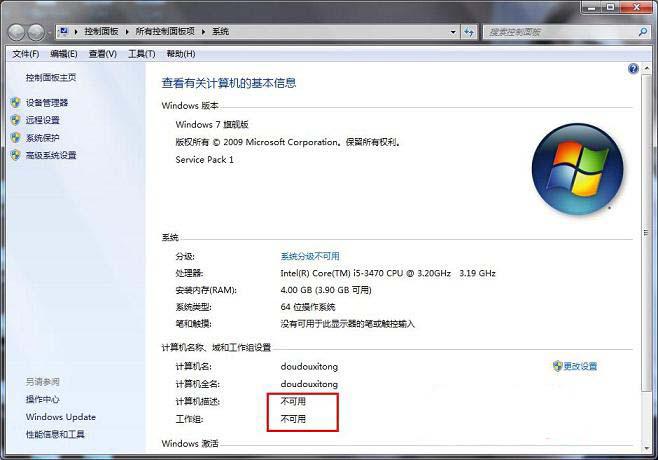
1、按“win+R”组合键打开“运行”窗口,输入“services.msc”命令后按回车。
2、在打开的服务窗口中,打开“server服务” 和“workstation服务”的属性窗口,启动类型改为“手动”,在服务状态处点击“启动”按钮。
3、这两个服务启动完成后,再打开计算机属性看看,就可正常显示了。
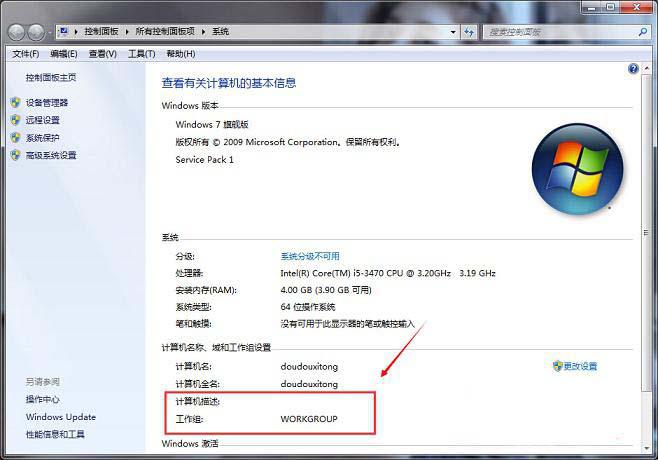
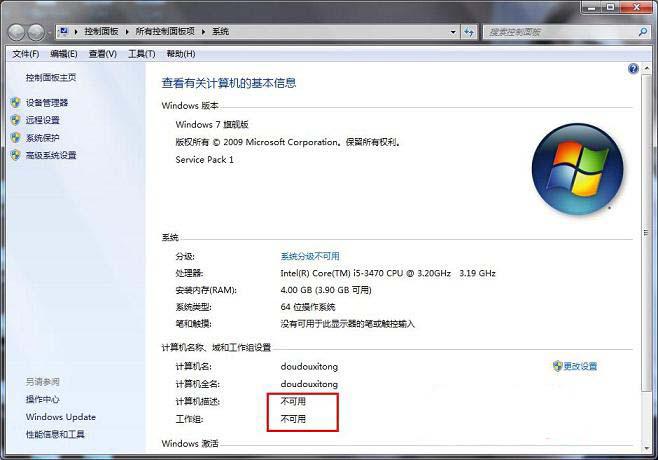
1、按“win+R”组合键打开“运行”窗口,输入“services.msc”命令后按回车。
2、在打开的服务窗口中,打开“server服务” 和“workstation服务”的属性窗口,启动类型改为“手动”,在服务状态处点击“启动”按钮。
3、这两个服务启动完成后,再打开计算机属性看看,就可正常显示了。
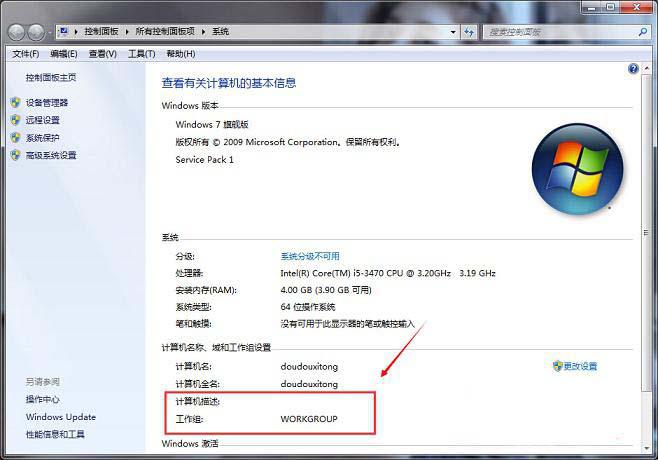
- 系统之家Win7旗舰版
- 系统之家ghost win7 64位旗舰版最新下载v2017.10
- 系统之家 Ghost Win7 SP1 x32位纯净旗舰版 系统之家最新32位win7系统
- 系统之家GHOST WIN7 SP1 32位完美旗舰版V15.10_最新GHOST WIN7旗舰版
- 系统之家GHOST WIN7 SP1 X64装机旗舰版V2015.08_系统之家GHOST 64位系统
- 系统之家WIN7 SP1 X86旗舰版V2015.08_系统之家32位旗舰版
- 系统之家WIN7纯净版
- 系统之家GHOST WIN7 SP1 X86纯净版V2015.08_系统之家WIN7纯净版系统
- 系统之家win7 64位纯净版官方下载 V2017.06
- 系统之家win7 64位纯净版ghost下载v2017.11
- 系统之家win7 32位经典纯净版下载 V2017.09
- 系统之家windows7 64位装机纯净版系统下载 v2017.12
------分隔线------
- 相关推荐
- 小编推荐
- 系统之家系统下载
温馨提示:这里是下载地址,点击即可高速下载!
- Win7旗舰版
Win7 32位旗舰版
Win7 64位旗舰版
系统之家Win7旗舰版
雨林木风win7旗舰版
电脑公司Win7旗舰版
深度技术WIN7旗舰版
新萝卜家园WIN7旗舰版
技术员联盟win7旗舰版
番茄花园Win7旗舰版
大地WIN7旗舰版
中关村WIN7旗舰版
笔记本win7旗舰版
其他WIN7旗舰版
- Win7纯净版
Win7 32位纯净版
Win7 64位纯净版
系统之家WIN7纯净版
雨林木风win7纯净版
电脑公司Win7纯净版
深度技术win7纯净版
新萝卜家园WIN7纯净版
番茄花园WIN7纯净版
技术员联盟win7纯净版
中关村WIN7纯净版
大地WIN7纯净版
笔记本win7纯净版
其他Win7纯净版
- Win7系统排行
 深度技术 Ghost Win7 SP1 X86旗舰专业版(32位)2014.05 系统下载深度技术 Ghost Win7 SP1 X86旗舰专业版(32位)2014.05 系统下载
深度技术 Ghost Win7 SP1 X86旗舰专业版(32位)2014.05 系统下载深度技术 Ghost Win7 SP1 X86旗舰专业版(32位)2014.05 系统下载 中关村Ghost win7 旗舰版2014V3 最新 win7 32位系统下载中关村Ghost win7 旗舰版2014V3 最新 win7 32位系统下载
中关村Ghost win7 旗舰版2014V3 最新 win7 32位系统下载中关村Ghost win7 旗舰版2014V3 最新 win7 32位系统下载 雨林木风 GHOST WIN7 SP1 X64旗舰装机版(64位)2014.05 系统下载雨林木风 GHOST WIN7 SP1 X64旗舰装机版(64位)2014.05 系统下载
雨林木风 GHOST WIN7 SP1 X64旗舰装机版(64位)2014.05 系统下载雨林木风 GHOST WIN7 SP1 X64旗舰装机版(64位)2014.05 系统下载 雨林木风 GHOST WIN7 SP1 X86旗舰装机版(32位)2014.05 系统下载雨林木风 GHOST WIN7 SP1 X86旗舰装机版(32位)2014.05 系统下载
雨林木风 GHOST WIN7 SP1 X86旗舰装机版(32位)2014.05 系统下载雨林木风 GHOST WIN7 SP1 X86旗舰装机版(32位)2014.05 系统下载 番茄花园GhostWIN7 SP1 X86装机版2014.04 最新32位旗舰版下载番茄花园GhostWIN7 SP1 X86装机版2014.04 最新32位旗舰版下载
番茄花园GhostWIN7 SP1 X86装机版2014.04 最新32位旗舰版下载番茄花园GhostWIN7 SP1 X86装机版2014.04 最新32位旗舰版下载 新萝卜家园 GhostWin7_SP1 X86极速旗舰版(32位)v2014.05 系统下载新萝卜家园 GhostWin7_SP1 X86极速旗舰版(32位)v2014.05 系统下载
新萝卜家园 GhostWin7_SP1 X86极速旗舰版(32位)v2014.05 系统下载新萝卜家园 GhostWin7_SP1 X86极速旗舰版(32位)v2014.05 系统下载 电脑公司 GhostWin7_SP1 X64旗舰特别版(64位)v2014.05 系统下载电脑公司 GhostWin7_SP1 X64旗舰特别版(64位)v2014.05 系统下载
电脑公司 GhostWin7_SP1 X64旗舰特别版(64位)v2014.05 系统下载电脑公司 GhostWin7_SP1 X64旗舰特别版(64位)v2014.05 系统下载 技术员联盟 GhostWin7 Sp1 X64装机旗舰版(64位)2014.05 系统下载技术员联盟 GhostWin7 Sp1 X64装机旗舰版(64位)2014.05 系统下载
技术员联盟 GhostWin7 Sp1 X64装机旗舰版(64位)2014.05 系统下载技术员联盟 GhostWin7 Sp1 X64装机旗舰版(64位)2014.05 系统下载
- U盘装系统工具
- 重装系统工具
- 软件下载
